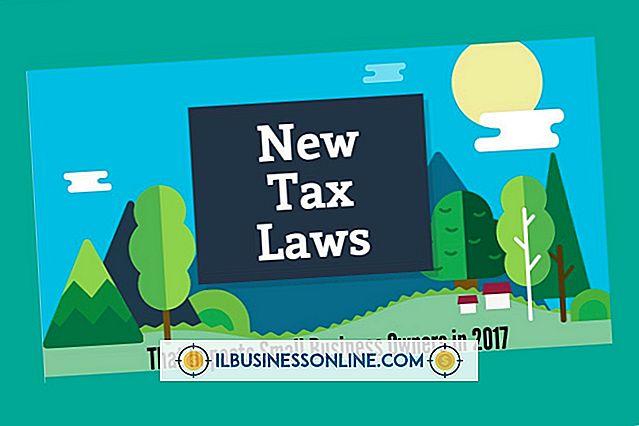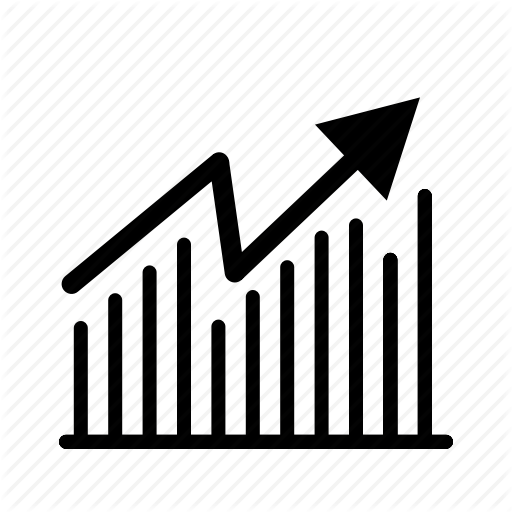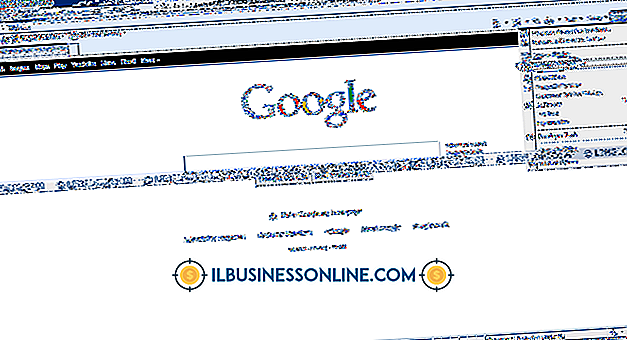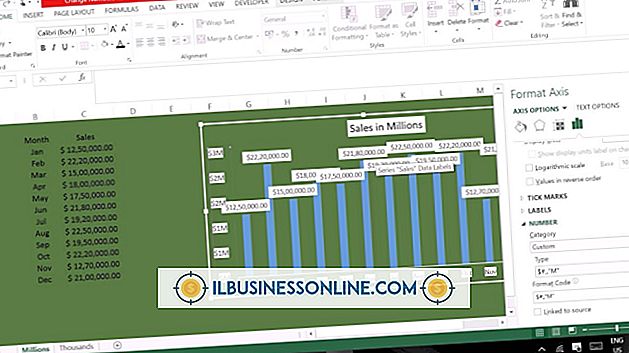Google 크롬의 즐겨 찾기가 갑자기 사라졌습니다.

Chrome 웹 브라우저는 속도와 단순성을 강조하여 설계되었습니다. 그것은 즐겨 찾기 또는 즐겨 찾기를 관리하기위한 내장 시스템을 포함하며 옵션으로 항상 화면에 표시되도록 할 수 있습니다. 화면이나 브라우저에서 즐겨 찾기가 완전히 사라지면 문제가 발생할 수 있습니다. 다른 컴퓨터와의 동기화를 통해 일시적으로 숨겨 졌거나 부주의로 삭제되거나 제거되었을 수 있습니다.
북마크 표시 중
Chrome 화면에서 북마크가 사라진 경우 북마크 바가 숨겨집니다. 다시 가져 오려면 "Ctrl"+ "Shift"+ "B"를 누르십시오. 동일한 옵션은 설정 메뉴의 북마크 하위 메뉴를 통해 사용할 수 있습니다. '항상 북마크 바 표시'옆에 체크 표시를하십시오. 그렇지 않으면 북마크 바는 설치된 웹 앱 및 최근에 방문한 페이지와 함께 새 탭 화면에만 나타납니다.
북마크 관리
북마크 바를 볼 수는 있지만 북마크가 없거나 누락 된 북마크는 북마크 관리자 도구를 통해 삭제되거나 이동되었을 수 있습니다. 브라우저에서 chrome : // bookmarks로 이동하여 도구에 액세스합니다. 그런 다음 책갈피를 검색하고, 폴더간에 책갈피를 이동하고, 책갈피 속성을보고 다른 관련 설정에 액세스 할 수 있습니다. "최근"링크를 클릭하면 최근에 즐겨 찾기에 추가 된 북마크를 볼 수 있습니다. 실수로 다른 폴더로 북마크를 이동 한 경우 북마크를 올바른 위치로 드래그 앤 드롭하십시오. 누락 된 북마크는 구성 메뉴에서 "페이지 추가"를 클릭하여 수동으로 복원 할 수 있습니다.
북마크 동기화
Chrome에는 여러 컴퓨터에서 북마크를 동기화 할 수있는 도구가 있습니다. 개인 자료 페이지 (chrome : // settings / personal)에 있습니다. 다른 PC에서 북마크 설정을 변경했거나 Google 계정을 사용하는 동안 다른 사람이 변경 한 사항은 동기화가 활성화 된 모든 컴퓨터에 반영됩니다. '맞춤 설정'을 클릭하여 북마크 동기화를 사용 중지하거나 기능을 완전히 사용 중지 할 수 있습니다.
추가 문제 해결
설정 메뉴에서 'Chrome 정보'옵션을 클릭하여 최신 버전의 Chrome을 실행 중인지 확인하십시오. Google 크롬 도움말 포럼에서 문제와 관련된 해결책을 확인하십시오. 북마크가 사라진 방법에 대해 구체적으로 설명하면 될수록 동일한 문제가있는 다른 사용자를 쉽게 찾을 수 있습니다. 실행중인 Chrome 버전의 세부 정보와 브라우저 업그레이드와 같이 북마크가 사라졌을 때 취한 조치를 포함하십시오.